Hinweis
Für den Zugriff auf diese Seite ist eine Autorisierung erforderlich. Sie können versuchen, sich anzumelden oder das Verzeichnis zu wechseln.
Für den Zugriff auf diese Seite ist eine Autorisierung erforderlich. Sie können versuchen, das Verzeichnis zu wechseln.
Omnichannel for Customer Service bietet eine Reihe von Funktionalitäten, die die Möglichkeiten von Dynamics 365 Customer Service Enterprise erweitern und es Unternehmen ermöglichen, über digitale Nachrichtenkanäle sofort mit ihren Kunden in Kontakt zu treten und sich mit ihnen zu engagieren. Für den Zugriff auf Omnichannel for Customer Service ist eine zusätzliche Lizenz erforderlich. Weitere Informationen finden Sie auf den Seiten Dynamics 365 Customer Service Preisübersicht und Dynamics 365 Customer Service Preisplan.
Der Bericht "Laufende Unterhaltungen " zeigt laufende Unterhaltungen der letzten 24 Stunden an, die derzeit von Kundendienstmitarbeitern (Servicemitarbeitern oder Vertretern) in Ihrer Organisation bearbeitet werden und die noch nicht geschlossen sind. Der Bericht zeigt die Konversationen mit dem Status „Offen“, „Aktiv“, „Nachbereitung“ oder „Wartend“ an. Weitere Informationen finden Sie unter Unterhaltungsstatus verstehen.
Dieser Bericht bietet eine ganzheitliche Sicht auf die Unterhaltungen in Echtzeit. Er enthält Details zu Betreff, Status, Details zu aktiven Servicemitarbeiter, Warteschlange, Kanal, Wartezeit, Bearbeitungszeit und Kundenstimmung. Weitere Informationen finden Sie unter Übersicht über Omnichannel-Echtzeit-Analyse-Dashboards.
Anmerkung
- Nur E-Messaging-, Chat- und Sprachkanäle werden unterstützt. Das Routing von Datensätzen wird nicht unterstützt.
- Die Berichte werden basierend auf den Warteschlangen, bei denen Sie als Vorgesetzter angemeldet sind, vorgefiltert. So werden nur Metriken und Unterhaltungen angezeigt, die für die zugewiesenen Warteschlangen relevant sind.
Erfahren Sie mehr über die im Bericht zu laufenden Unterhaltungen enthaltenen Metriken.
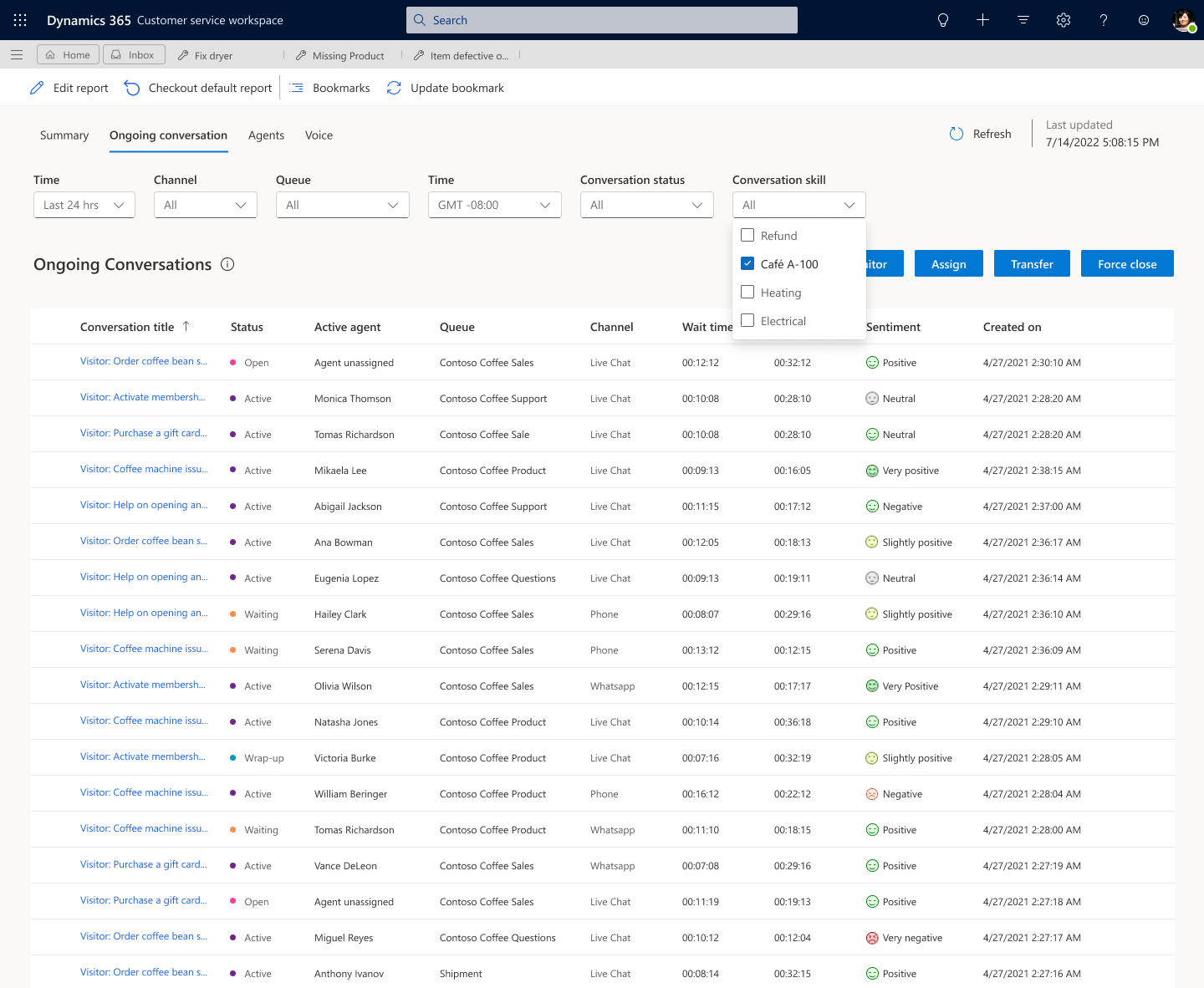
Sie können verschiedene Aktionen ausführen, z. B. eine Konversation zuweisen oder übertragen, wie in den folgenden Abschnitten beschrieben.
Unterhaltungen zuweisen und übertragen
Sie können sich die Fähigkeiten und Kompetenzen, Verfügbarkeit und Kapazität von Servicemitarbeiter anzeigen lassen. Diese Erkenntnisse helfen Ihnen, Ressourcen effektiv zu verwalten und zuzuweisen. Sie können Konversationen nur Servicemitarbeitern zuweisen oder übertragen, die Teil der aktuellen Warteschlange sind. Sie können die Warteschlangen für Servicemitarbeiter verwalten. Weitere Informationen finden Sie unter Benutzende verwalten.
In der folgenden Tabelle sehen Sie, wann Zuweisen und Übertragen in Abhängigkeit von den verschiedenen Konversationsstatus aktiviert sind.
| typ | Konversationsstatus | Zuweisen | Übermitteln |
|---|---|---|---|
| Datensatz | Eröffnung | Einer Warteschlange zuweisen | Nicht aktiviert |
| Datensatz | Eröffnung | Mitarbeitendem zuweisen | Nicht aktiviert |
| Datensatz | Aktiv | Nicht aktiviert | An Mitarbeiter übertragen |
| Datensatz | Nachbereitung | Nicht aktiviert | Nicht aktiviert |
| Datensatz | Warten | Aktiviert | Aktiviert |
Unterhaltungen zuweisen
Wechseln Sie in der Copilot Service Workspace-App zur Auswahl der Dashboard-Ansicht und wählen Sie dann den Bericht Laufende Unterhaltungen aus.
Wählen Sie eine Unterhaltung in einem Status Offen und wählen Sie Zuweisen.
Wählen Sie im Dialogfeld Unterhaltungen zuweisen die Option Agenten finden oder Warteschlange finden aus. Wenn Sie Agenten finden auswählen, werden nur die Servicemitarbeiter angezeigt, deren Anwesenheit mit einem der zulässigen Anwesenheitswerte in der Arbeitsstream-Konfiguration übereinstimmt.

Wenn Sie Warteschlange finden auswählen, werden alle Warteschlangen außer der, der die Unterhaltung derzeit zugewiesen ist, angezeigt.

Wählen Sie Zuweisen aus.
Unterhaltungen übertragen
Sobald eine Unterhaltung einem Mitarbeiter zugewiesen ist, hat sie den Status Aktiv. Sie können die Konversation auswählen und übertragen.
Wählen Sie eine Unterhaltung im Status Aktiv oder Warten aus, und wählen Sie dann Weiterleiten aus.
Wählen Sie in dem Dialogfeld Unterhaltung übertragen einen Mitarbeiter aus der angezeigten Liste an Servicemitarbeiter aus. Eine Liste der Servicemitarbeiter, die zur selben Warteschlange gehören und deren Anwesenheit mit einem der zulässigen Anwesenheitswerte in der Arbeitsstream-Konfiguration übereinstimmt, wird angezeigt.

Wählen Sie Übertragen aus. Das System überträgt die ausgewählte Unterhaltung an den Mitarbeiter.
Unterhaltung überwachen
Hören Sie sich ein laufendes Gespräch an. Wenn Sie Überwachen auswählen, erhalten Sie eine Meldung, die darauf hinweist, dass die Überwachung gestartet wurde. Diese Aktion gilt für aktive Unterhaltungen, die von Servicemitarbeiter akzeptiert wurden, Unterhaltungen im Nachbearbeitungsstatus und Unterhaltungen, die sich nur im Wartezustand befinden. Wenn Sie die Mitarbeiter-App in mehreren Registerkarten oder Browsern geöffnet haben, wird die überwachte Unterhaltung dort geöffnet, wo Sie Überwachen auswählen. Die anderen Browser bleiben wie sie sind.
Wählen Sie in der Dashboardansicht den Bericht Omnichannel-Unterhaltungen aus. Die Liste der Konversationen, die Ihre Servicemitarbeiter derzeit bearbeiten, wird angezeigt.
Wählen Sie eine Unterhaltung, die Sie überwachen möchten, und dann Überwachen aus. Die Unterhaltungsseite wird geöffnet.
Um an einer Unterhaltung teilzunehmen, wählen Sie optional Chat beitreten im Kommunikationspanel.
Wenn Sie der Unterhaltung beitreten, erhalten sowohl der Servicemitarbeitende als auch der Kunde eine Benachrichtigung. Je nach Ihren Anforderungen können Sie sich mit dem Servicemitarbeiter und Kunden beraten. Weitere Informationen finden Sie unter Kommunikationsbereich anzeigen.
Schließen von Unterhaltungen erzwingen
Anmerkung
Wir empfehlen, die Option Schließen erzwingen vorsichtig zu verwenden, da sie die Kundenkonversation sofort schließt.
Erzwingen Sie das Schließen einer Unterhaltung, indem Sie die Arbeitsaufgabe schließen. Wenn Sie Schließen erzwingen auswählen, erscheint eine Bestätigungsnachricht. Sie müssen Fortfahren auswählen, um das Arbeitselement zu schließen.
Wählen Sie in der Dashboardansicht den Bericht Omnichannel-Unterhaltungen aus.
Wählen Sie eine Konversation aus und wählen Sie dann Schließen erzwingen.
Die Teilnehmer erhalten eine Benachrichtigung, dass ein Vorgesetzter ihr Gespräch beendet hat.
Zuweisen, Übertragen, Überwachen oder erzwungenes Schließen von Unterhaltungen in benutzerdefinierten Berichten
Erfüllen Sie die folgenden Voraussetzungen, um die Aktionen in Ihren benutzerdefinierten Berichten auszuführen:
- Aktivieren Sie alle Anpassungen bei der Datenmodellanpassung, einschließlich Schritt 4: Benutzerdefinierte Berichte wieder in Dynamics 365 einbetten.
- Erstellen Sie Berichte mithilfe von Sofort einsatzbereites Datenmodell in den benutzerdefinierten Berichten verwenden.
- Stellen Sie sicher, dass die entsprechenden Rollen zum Anzeigen und Einbetten von Berichten vorhanden sind. Weitere Informationen finden Sie unter Dashboards für Analysen und Erkenntnisse konfigurieren.
Wechseln Sie im Arbeitsbereich Copilot Service zum Bericht Benutzerdefinierte Berichte>Laufende Konversationen und wählen Sie dann die Konversation aus, die aktualisiert werden muss.
Wenn der Agentenname nicht vorhanden ist, werden die folgenden Optionen aktiviert.
- Zuweisen: Sie können der Unterhaltung einen Mitarbeiter durch die Warteschlange zuweisen.
- Schließen erzwingen: Sie können bei Bedarf das Schließen der Unterhaltung erzwingen.

Wenn der Agentenname vorhanden ist, werden die folgenden Optionen aktiviert.
- Übertragen: Sie können die Unterhaltung von einem Mitarbeiter an einen anderen in derselben Warteschlange übertragen.
- Überwachen: Sie können den Unterhaltungsdialog öffnen, um den Chat zu überwachen.
- Schließen erzwingen: Sie können bei Bedarf das Schließen der Unterhaltung erzwingen.

In der folgende Tabelle sehen Sie, welche Aktionen je nach Unterhaltungsstatus aktiviert sind.
| typ | Konversationsstatus | Zuweisen | Übermitteln | Bildschirm | Schließen erzwingen |
|---|---|---|---|---|---|
| Datensatz | Eröffnung | Einer Warteschlange zuweisen | Nicht aktiviert | Nicht aktiviert | Aktiviert |
| Datensatz | Eröffnung | Mitarbeitendem zuweisen | An Mitarbeiter übertragen | Nicht aktiviert | Aktiviert |
| Datensatz | Aktiv | Mitarbeitendem zuweisen | An Mitarbeiter übertragen | Nicht aktiviert | Aktiviert |
| Datensatz | Nachbereitung | Nicht aktiviert | Nicht aktiviert | Aktiviert | Aktiviert |
| Datensatz | Warten | Aktiviert | Aktiviert | Aktiviert | Aktiviert |
Nachdem Sie Unterhaltungen zugewiesen oder übertragen haben, aktualisieren Sie den Bericht manuell, um den aktuellen Status anzuzeigen.
Verwandte Informationen
- Berichtsmetriken verwenden
- Echtzeitanalyseberichte in Omnichannel for Customer Service verwalten
- Überblick über das Omnichannel-Echtzeit-Analysedashboard
- Anzeigen und Verstehen des Sprachberichts in Omnichannel-Echtzeit-Analysen
- Den Agentenbericht in den Omnichannel-Echtzeitanalysen anzeigen und verstehen
- Anzeigen und Verstehen des Zusammenfassungsberichts in Omnichannel-Echtzeit-Analysen